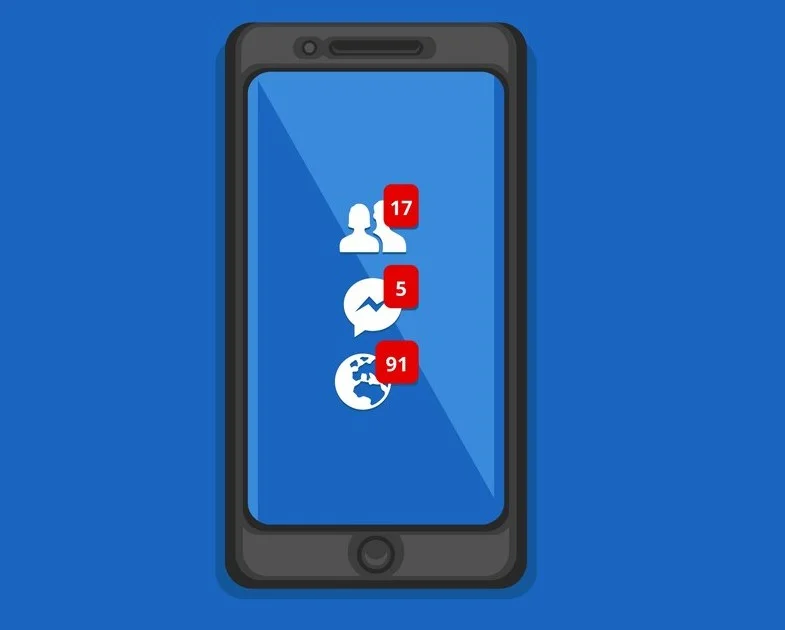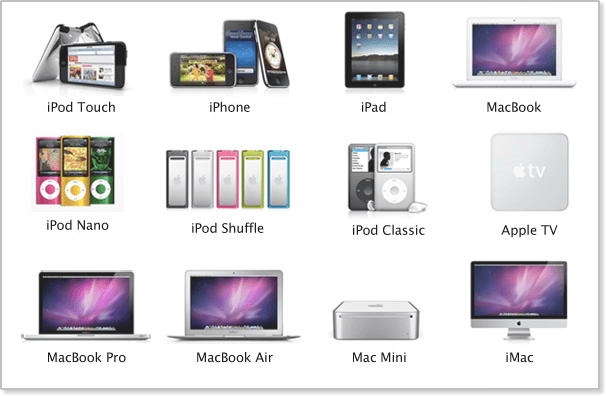Como sincronizar notas do iPhone para o Mac usando o iCloud
Você pode sincronizar suas Notas de um iPhone para seu Mac usando uma conta do iCloud. No entanto, opção de ativar esse recurso é encontrada nas configurações de ambos os dispositivos. A sincronização de suas notas é útil para acessá-las em vários dispositivos e por isso as notas que você escreve enquanto estiver no seu iPhone, aparecerão automaticamente no seu Mac quando você chegar em casa.

Isso é o que você precisa saber para começar:
Saiba como sincronizar notas do iPhone para o Mac usando o iCloud
As notas são uma ótima maneira de organizar listas, ideias e coisas para fazer. E graças ao iCloud, é possível sincronizar essas notas em todos os seus dispositivos.
Quando você cria um documento de texto no aplicativo Notas que vem pré-instalado no iPhone, iPad e Mac é uma tarefa importante, mas é ainda melhor quando essa nota está disponível em todos os seus dispositivos.
Neste guia, vamos aprender como sincronizar Notas em todos os dispositivos da Apple, mesmo que estes aparelhos ainda estejam com iOS 11 e superior, iPadOS 13 e superior e macOS 10.14 e superior). Tudo isso, usando o iCloud.
Siga para sincronizar notas do iPhone para o Mac com o iCloud
Para manter suas Notas sincronizadas automaticamente entre seu iPhone e seu Mac, você deve habilitar esta configuração em ambos os dispositivos. Isso funciona independentemente do dispositivo em que você cria as Notas. Vamos começar com estas etapas no seu iPhone:
- Crie um documento usando o Notes.
- Acesse o aplicativo Configurações .
- Toque no seu nome.
- Toque em iCloud .
- Mova o controle deslizante Notas para ativado. Opção verde ativa.
Com essas etapas concluídas, seu iPhone fará a sincronização automática suas Notas com sua conta do iCloud sempre que houver alterações feitas no seu aparelho.
Agora é hora de configurar seu Mac para fazer a mesma sincronização
- No Mac, acesse o menu Apple no canto superior esquerdo.
- Selecione Preferências do Sistema.
- Selecione iCloud.
- Marque a caixa ao lado de Notas.
Terminado estas etapas, seu Mac também estará configurado para sincronizar o Notas com o iCloud sempre que houver alterações.
Como sincronizar notas em um iPad com o iCloud
Talvez você possua um iPad, ou um iPod touch) e quer ignorar as etapas acima, então sincronize o Notas com seu iPad. Como ele executa o mesmo aplicativo do Notas e se conecta à mesma conta do iCloud, tudo funciona da mesma maneira com o iPad e com o iPhone e o Mac.
O que fazer antes de sincronizar notas do iPhone para o Mac?
Antes de sincronizar Notas do iPhone ou iPad para o Mac, ou do Mac para o iPad, ou iPhone observe as seguintes dicas:
- O Mac e outros dispositivos devem estar conectados à internet.
- Em seguida, para conectar seu iPhone ao Mac, ambos os dispositivos precisam estar conectados à mesma conta do iCloud.
Assim como nos outros dispositivos, comece verificando se o iPad está conectado à Internet e conectado ao iCloud.
- Toque em Configurações.
- Depois, toque no seu nome.
- Agora, toque em iCloud.
- Selecionando iCloud.
- Mova o controle deslizante Notas para ativado.
Se preferir, pode usar alguns recursos do iCloud no Windows, mas sincronizar o Notes não é possível com etapas como essas. Isso porque não há aplicativo Apple Notes disponível para Windows.
As principais tarefas para você sincronizar entre dispositivos da Apple estão neste guia. Esperamos que tudo tenha dado certo. Se isso não aconteceu, solicite suporte no seu fornecedor de nuvem. Obrigado por ler esta postagem!